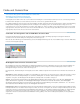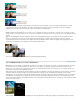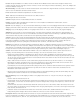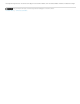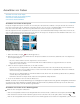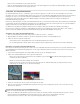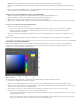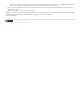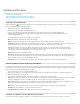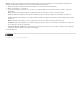Operation Manual
Farbe und Camera Raw
Zum Seitenanfang
Zum Seitenanfang
Weißabgleich
Hinweis:
Farbtemperatur
Verwenden des Histogramms und der RGB-Werte in Camera Raw
Weißabgleich-Steuerelemente für Camera Raw
Ton- und Bildkorrekturen in Camera Raw-Dateien
Im Dialogfeld „Camera Raw“ können Sie erste Korrekturen und Änderungen an einer Rohdatei vornehmen, bevor Sie sie in Photoshop Elements
bearbeiten. Wenn die Option „Vorschau“ aktiviert ist, können Sie sehen, wie das geänderte Bild aussieht.
Die verfügbaren Optionen umfassen Regler, über die die Attribute des Bildes geändert werden können. Beispielsweise können Sie die Belichtung,
Helligkeit, Klarheit, Sättigung und Dynamik ändern. Wie viele Optionen zur Verfügung stehen, um das Bild zu ändern, hängt auch von der
verwendeten Prozessversion ab. Beispielsweise erscheinen einige Regler wie „Tiefen“ und „Weiß“, die bei Verwendung der Prozessversion 2012
angezeigt werden, nicht, wenn die Prozessversion 2010 verwendet wird. Ebenso erscheint der Regler „Aufhelllicht“, der bei Prozessversion 2010
angezeigt wird, nicht, wenn die Prozessversion 2012 verwendet wird.
Verwenden des Histogramms und der RGB-Werte in Camera Raw
Im Camera Raw-Histogramm werden alle drei Kanäle (Rot, Grün, Blau) des Bildes gleichzeitig angezeigt. Das Histogramm ändert sich
automatisch, wenn Sie die Einstellungen im Dialogfeld „Camera Raw“ anpassen.
Wenn Sie das Zoom-Werkzeug, das Hand-Werkzeug oder das Weißabgleich-Werkzeug über das Vorschaubild bewegen, werden die RGB-Werte
rechts oben im Dialogfeld angezeigt.
RGB-Werte eines Bildes
Weißabgleich-Steuerelemente für Camera Raw
Eine Digitalkamera zeichnet den Weißabgleich zum Zeitpunkt der Belichtung in Form von Metadaten auf. Diese Daten werden beim Öffnen der
Datei im Dialogfeld „Camera Raw“ angezeigt. Mit dieser Einstellung lässt sich in der Regel die korrekte Farbtemperatur erzielen. Sollte der
Weißabgleich nicht ganz korrekt sein, können Sie ihn anpassen.
Die Registerkarte „Grundeinstellungen“ im Dialogfeld „Camera Raw“ enthält die folgenden drei Steuerelemente zur Korrektur eines Farbstichs im
Bild:
Stellt die Farbbalance des Bildes den Lichtverhältnissen entsprechend ein, unter denen das Foto aufgenommen wurde. In einigen
Fällen lässt sich mit einer Weißabgleich-Option aus dem Menü „Weißabgleich“ ein zufrieden stellendes Ergebnis erzielen. In vielen Fällen
empfiehlt es sich jedoch, den Weißabgleich mit den Optionen „Farbtemperatur“ und „Farbton“ anzupassen.
Das Camera Raw-Zusatzmodul kann die Weißabgleich-Einstellungen einiger Kameras lesen. Lassen Sie unter „Weißabgleich“ die
Option „Wie Aufnahme“ ausgewählt, um die Weißabgleich-Einstellungen der Kamera zu verwenden. Bei Kameras, deren Weißabgleich-
Einstellungen nicht erkannt werden, hat die Auswahl von „Wie Aufnahme“ die gleiche Wirkung wie die Option „Automatisch“, d. h., das Camera
Raw-Zusatzmodul liest die Bilddaten und passt den Weißabgleich automatisch an.
Optimiert den Weißabgleich anhand einer benutzerdefinierten Farbtemperatur. Legen Sie die Farbtemperatur mithilfe der Kelvin-
Farbtemperaturskala fest. Verschieben Sie den Regler nach links, um ein Foto zu korrigieren, das bei einer niedrigeren Farbtemperatur des Lichts
aufgenommen wurde. Das Zusatzmodul macht die Bildfarben kühler (bläulich), um die niedrigere Farbtemperatur (gelblich) des Umgebungslichts
auszugleichen. Verschieben Sie den Regler nach rechts, um ein Foto zu korrigieren, das bei einer höheren Farbtemperatur des Lichts
aufgenommen wurde. Das Zusatzmodul macht die Bildfarben wärmer (gelblich), um die höhere Farbtemperatur (bläulich) des Umgebungslichts
auszugleichen.